Bạn đang có nhu cầu chuyển định dạng video nhưng băn khoăn không biết nên lựa chọn phần mềm nào? Trên thị trường phần mềm hiện nay có rất nhiều phần mềm phù hợp, nhưng dễ sử dụng mà lại miễn phí thì hẳn bạn sẽ không nên bỏ qua Format Factory - giải pháp chuyển đổi định dạng video tuyệt vời dành cho bạn.
Nếu máy tính bạn chưa có phần mềm Format Factory phiên bản mới nhất, hãy nhanh tay tải về tại đường dẫn dưới, sau đó thực hiện theo các bước hướng dẫn cài Format Factory dưới đây:
Hướng dẫn cài đặt Format Factory
Format Factory
Bước 1: Sau khi tải Format Factory về, nhấn đúp vào file cài đặt. Khi xuất hiện cửa sổ FormatFactory Setup, nhớ bỏ tích chọn Install Yahoo powered Chromium browser đi, rồi đọc kỹ các điều khoản sử dụng trước khi cài đặt. Nếu đồng ý thì tích chọn vào ô I agree install the above and have read and agree..., rồi nhấn Next để bắt đầu cài đặt.
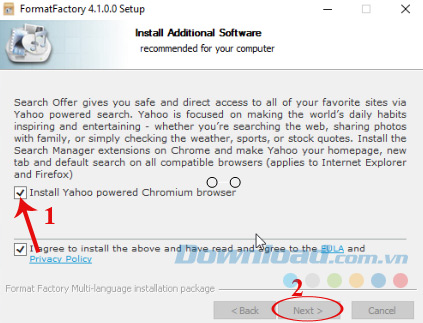
Bước 2: Cửa sổ tiếp theo xuất hiện yêu cầu bạn chọn nơi lưu trữ phần mềm. Nếu không muốn thay đổi đường dẫn mặc định thì chỉ việc nhấn Install.
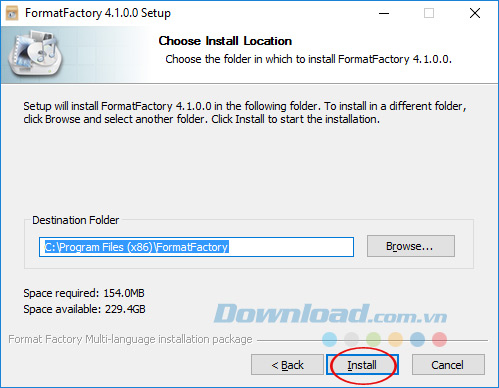
Bước 3: Quá trình giải nén và cài đặt phần mềm bắt đầu, bạn chỉ cần đợi một lát là xong. Tất nhiên quá trình cài đặt nhanh hay chậm còn tùy thuộc cấu hình máy tính của bạn nữa.
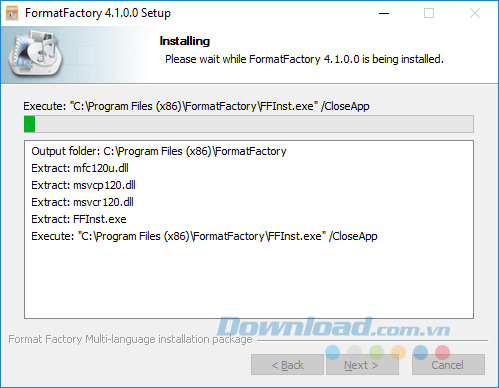
Bước 4: Sau khi cài đặt hoàn tất, nếu muốn chạy luôn phần mềm thì tích chọn vào ô Run Format Factory, rồi nhấn Close để hoàn tất quá trình cài đặt.
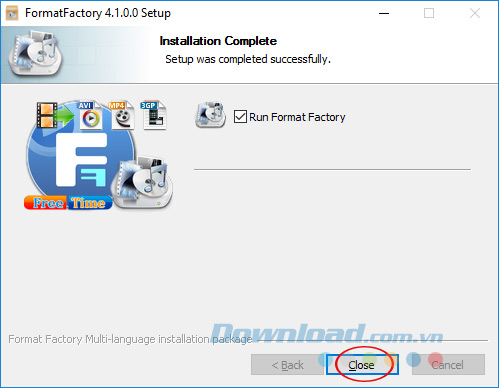
Bước 5: Trong lần khởi chạy đầu tiên sẽ xuất hiện cửa sổ Format Factory Install Codec, nếu muốn cài thêm những Tools sau đây thì tích chọn, còn không thì bỏ tích chọn đi:
- Install Format Factory to system menu: Tích hợp tùy chọn Format Factory vào menu chuột phải.
- Install Picosmos Picture Tools: Cài thêm công cụ chỉnh sửa ảnh Picosmos.
Sau đó, nhấn OK.
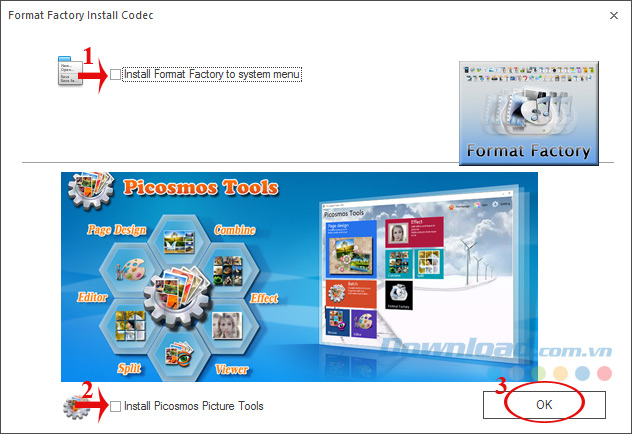
Hướng dẫn sử dụng Format Factory
Bước 1: Giao diện chính của Format Factory như sau:
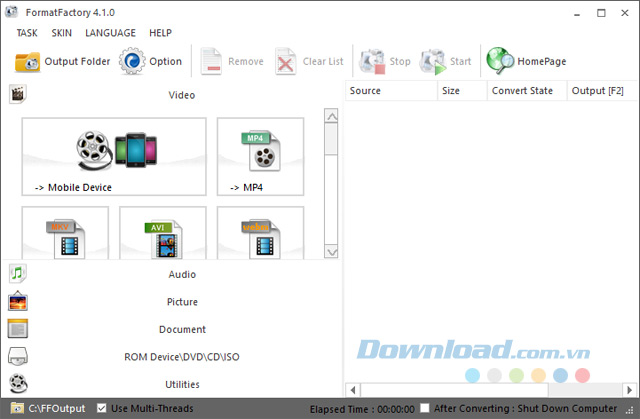
Nhấp chuột vào mục Video và chọn định dạng Video muốn chuyển sang bao gồm: MP4, AVI, 3GP, RMVB, WMV, MOV...
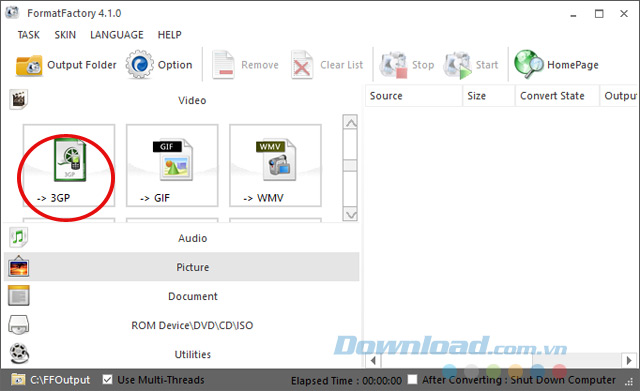
Ở đây mình làm ví dụ chọn chuyển đổi sang định dạng 3GP.
Bước 2: Sau đó xuất hiện cửa sổ 3GP, nhấn vào Add File để chọn video muốn chuyển đổi.
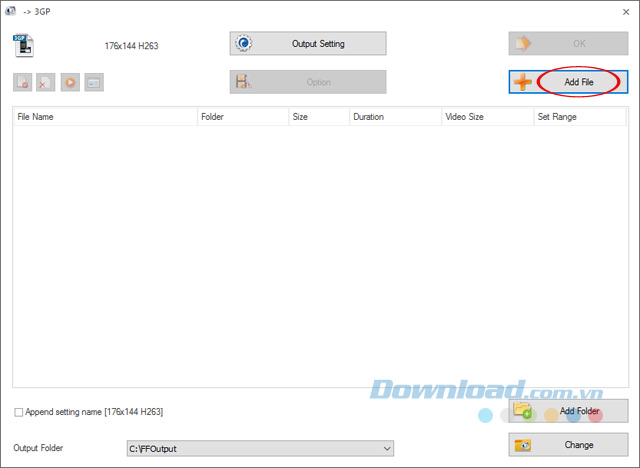
Cửa sổ Open xuất hiện, bạn hãy tìm đến thư mục chứa file cần chuyển đổi, sau đó nhấn Open.
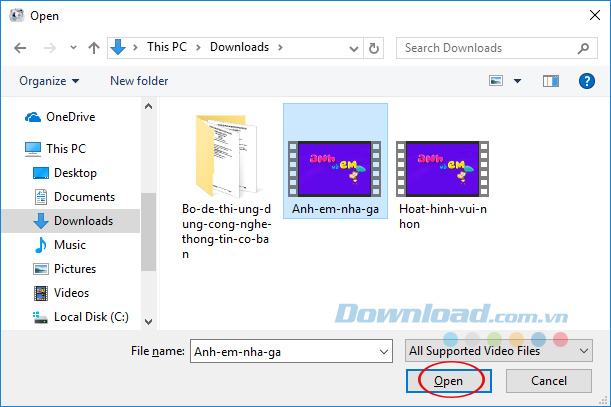
Bước 3: Nhấn vào Change để thay đổi nơi lưu trữ file đầu ra. Sau đó nhấn nút OK để lưu lại thông số vừa thay đổi.

Bước 4: Trên giao diện chính nhấn vào Start để bắt đầu quá trình chuyển đổi Video sang 3GP. Khi nào thấy trường Convert State xuất hiện dòng Completed thì quá trình chuyển đổi đã hoàn thành.
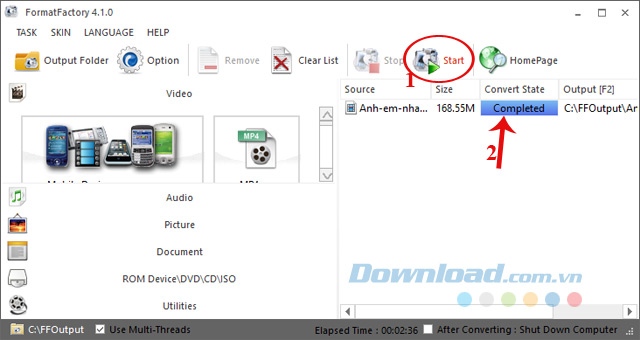
Bước 5: Và đây là "thành quả" đạt được:

Với bản Format Factory Portable bạn chỉ cần giải nén, chạy file .exe rồi làm theo các bước trên.
Chúc các bạn thực hiện thành công!




























































